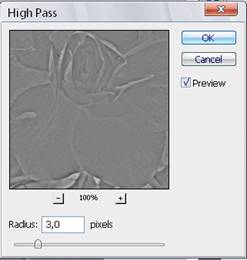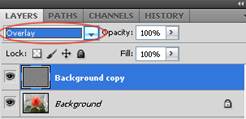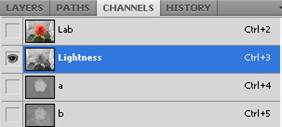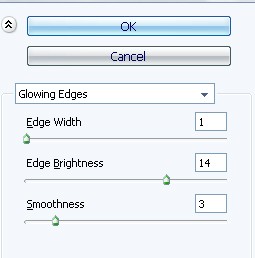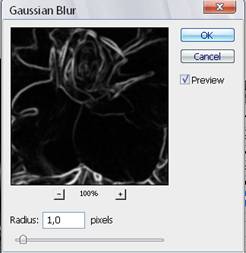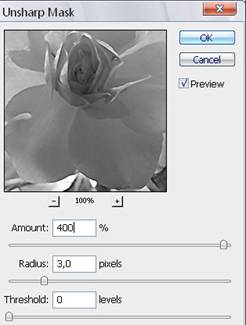До знакомства с фотошоп меня всегда впечатляли яркие, насыщенные и звеняще-резкие фотографии, публикуемые фотографами. Всегда считала, что такой эффект достигается только благодаря очень дорогой камере, но как выяснилось – не обязательно. Сегодня, в этом уроке мы и рассмотрим 2 способа увеличения резкости фотографии с помощью программы фотошоп.
Способ первый
Открываем картинку:
Дублируем первый слой (Ctrl+J) и обесцвечиваем новый (Shift+Ctrl+U):
Далее идём в меню Filter => Other=> High Pass и устанавливаем значение радиуса от 1 до 3 пикселей, тем самым достигая оптимальной четкости снимка:
Меняем режим наложения верхнего слоя на Overlay:
Наша картинка готова. Как видите, разница между картинками до и после проделанных действий довольна ощутима:
Второй способ
Для начала переведем фотографию в формат Lab (Image=> Mode=> Lab Color). Переходим во вкладку каналов (Channels) и дублируем канал Lightness:
На активном новом канале применяем фильтр «Пылающие грани» (Filter=> Stilyze=> Glowing Edges) со следующими настройками:

И затем применяем фильтр «Размытие по Гауссу» (Filter=> Blur=> Gaussian Blur):
Далее зажав Ctrl кликаем по каналу Lightness copy, чтобы загрузить выделение, и переходим к каналу Lightness:
Применяем фильтр «Нерезкая маска» (Filter=> Sharpen=> Unsharp Mask):
Теперь можно снять выделение (Ctrl+D) и удалить канал Lightness copy. Смотрим на результат:
Можем сравнить два способа обработки:
С уважением, MsGadfly.